Viimeisin päivitys: 23.10.2024
Opter Driver -ohjaimessa näytettävien kenttien asettaminen
Koskee Opter Driver for iOS:ää ja Opter Driver Labs for Androidia.
Tässä Artikkeli
On suositeltavaa, että käytät Suunnittelukenttä mobiililaitteille -ikkunaa, jotta voit määrittää Opter Driverissa tilaussivulla, yksityiskohtaisen näkymässä, toimitusvahvistuksen allekirjoitussivulla, skannaussivulla ja Skannauksen tiedot -sivulla näytettävät kentät.
Voit määrittää, mitkä kentät näytetään sarakennenäkymässä, sarakeluettelossa, nimikenäkymässä, poikkeamanäkymässä, Muutokset-näkymässä ja Uusi tilaus-näkymässä, katso Mobiilidata-asetukset (ikkuna).
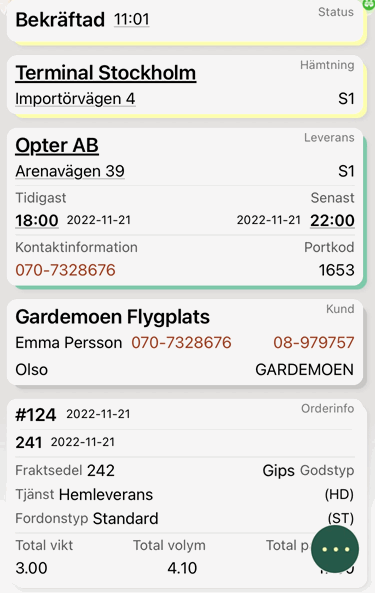
Yllä oleva kuva havainnollistaa, miltä yksityiskohtanäkymä voi näyttää.
Oletusasetukset kuljetussivulla, yksityiskohtanäkymässä, toimitusvahvistuksen kuittaussivulla, skannaussivulla ja sivulla Skannauksen tiedot näytettävistä kentistä ovat jotkin seuraavista:
-
Opterin uusissa asennuksissa käytetään ikkunan Suunnittelukenttä mobiililaitteille asetuksia. Sarakkeessa Sisältyy kohdassa Suunnittelukenttä mobiililaitteille olevat kentät näytetään Opter Driverissa.
-
Jos käytössä on Opterin versio 2022.12.xx ja päivitetään versioon 2023.06.01 tai uudempaan, oletusasetukset kohdassa Suunnittelukenttä mobiililaitteille (ja täten Opter Driverissa) perustuvat App.Design-asetuksiin (lukuun ottamatta yksityiskohtanäkymän asetuksia, jotka perustuvat kohdan Suunnittelukenttä mobiililaitteille asetuksiin).
Jos käytössä on ollut App.OpterDriver.Design, sitä käytetään myös päivityksen jälkeen.
Lisätietoa: Suunnittelukenttä mobiililaitteille (ikkuna), App.OpterDriver.Design ja App.Design.
Suosittelemme käyttämään kohtaa Suunnittelukenttä mobiililaitteille sen määrittämiseen, mitä kenttiä Opter Driverissa iOS:lle ja Opter Driver Labsissa Androidille näytetään.Jos halutaan käyttää omaa asettelua, voit luoda sen muokkaamalla App.OpterDriver.Design- tai App.Design-asetuksia. Jos haluat käyttää kaikkia Opter Driverin iOS-version tai Opter Driver Labs Android-version ominaisuuksia, käytä ikkunaa Suunnittelukenttä mobiililaitteille tai App.OpterDriver.Design, ei ikkunaa App.Design. Jos kuitenkin haluat käyttää asetuksia kohdassa App.Design ja käytössä on Opter Driver iOS:lle tai Opter Driver Labs Androidille, aseta mobiilidata-asetuksen App.ForceOldDesign arvoksi ”true”.
Edellytykset
Jotta ikkunassa Suunnittelukenttä mobiililaitteille määritettyjä asetuksia käytetään sovelluksessa, seuraavien edellytysten on täytyttävä:
-
Mobiilidata-asetuksen App.ForceOldDesign arvo on ”false” (oletus). Jos arvoksi on asetettu ”true”, sovelluksen asetteluna käytetään asetusta App.Design. Lisätietoa: Mobiilidata-asetukset (ikkuna).
-
Mobiilidata-asetuksissa App.OpterDriver.Design oleva XML-tiedosto on tyhjä tai sisältää vain "<?xml version="1.0" encoding="UTF-8"?>". Jos App.OpterDriver.Design sisältää jotain muuta, noudatetaan sitä ikkunan Suunnittelukenttä mobiililaitteille asetusten sijaan. Lisätietoa: App.OpterDriver.Design.
Sovelluksessa näytettävien kenttien määrittäminen
-
Valitse Asetukset > Mobiilidata > Suunnittelukenttä mobiililaitteille.
-
Valitse sen näkymän välilehti, jolle haluat tehdä muutoksia, esimerkiksi Kuljetuslista, Yksityiskohtainen näkymä tai Skannausnäkymä.
-
Vedä ja pudota näytettävät kentät luetteloon Sisältyy ja piilotettavat kentät luetteloon Poissuljettu. Kenttää voi myös kaksoisnapsauttaa, jolloin se siirretään toiseen luetteloon.
Voit siirtää useita kenttiä kerralla luettelosta toiseen napsauttamalla Ctrl- tai Shift-painiketta sarakkeiden päällä ja painamalla sitten Enter-näppäintä tai vetämällä ja pudottamalla ne.
Luetteloiden yläpuolella olevista tekstikentistä voit hakea kentän nimellä.
Sillä, missä järjestyksessä kentät ovat luettelossa Sisältyy, ei ole merkitystä.
Lisätietoa kentistä on kohdassa Suunnittelukenttä mobiililaitteille (ikkuna).
-
Valitse Tallenna ikkunan alareunassa.
Muutokset näytetään sovelluksessa vasta sen jälkeen, kun käyttäjä on kirjautunut ulos ja takaisin sisään.
Vianetsintä
Jos kohdassa Suunnittelukenttä mobiililaitteille tekemäsi muutokset eivät näy sovelluksessa:
-
Muutosten tuleminen näkyviin sovelluksessa voi viedä jonkin aikaa.
-
Tarkista, että mobiilidata-asetuksen App.ForceOldDesign arvo on ”false”.
-
Tarkista, että App.OpterDriver.Design on tyhjä tai että se sisältää vain <?xml version="1.0" encoding="UTF-8"?>.
-
Muutokset näytetään sovelluksessa vasta sen jälkeen, kun käyttäjä on kirjautunut ulos ja takaisin sisään.
-
Näytettäväksi määrittämiesi kenttien kohdalla sovelletaan seuraavaa:
-
Useimmat kentät ja osiot näytetään vain silloin, kun niissä on näytettävää tietoa, eli jos kuljetuksessa tai tilauksessa on kyseisiä tietoja.
-
Seuraavat kentät näytetään, vaikka niissä ei olisi näytettävää tietoa: Paino [WEIGHT], Tilavuus [VOLUME], Lavapohja [AREA], Lavametri [LOADMETER], Aika (minuuttia) [TIMEMINUTES], Välimatka (km) [DISTANCEKM], Lisämitta 1 [EXTRADIMENSION1] – Lisämitta 5 [EXTRADIMENSION5] ja Lisätunnus 1 [EXTRAID1] – Lisätunnus 5 [EXTRAID5].
-
-
Jos olet tehnyt muutoksia yksityiskohtanäkymään, ota huomioon seuraava:
Jos osiossa Nouto on sama osoite kuin osiossa Nouto・tilaus, kohtaa Nouto・tilaus ei näytetä turhan toiston välttämiseksi.Jos osiossa Toimitus on sama osoite kuin osiossa Toimitus・tilaus, kohtaa Toimitus・tilaus ei näytetä turhan toiston välttämiseksi.